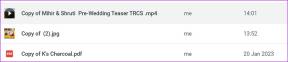Pinterest Panoları Masaüstünde ve Mobilde Nasıl Paylaşılır
Çeşitli / / November 29, 2021
Pinterest, öncelikle herhangi bir resmi bulmak için tek durak noktasıdır tasarım fikirleri, trendler ve ilham verici fotoğraflar. hayır demek istemiyorum motive edici alıntılar ama satın almak, yapmak, yemek veya yapmak isteyeceğiniz şeyler. Düğünleri örnek alın. Pinterest, kendi Pinterest beslemenizde gezinirken, evlenmek istediğiniz düğünlerle ilgili pek çok güzel fikir barındırıyor.

İşte Pinterest'in güzelliği. Sadece vay gibi bir şekilde aklınızı başınızdan alıyor. Bazen başkalarının da aynı şeyi hissetmesini isteriz. Sonuçta, neden bu harika fikirleri kendimize saklayalım? Diğer zamanlarda, gemideki koleksiyonumuzla ilgili tavsiye bile istiyoruz.
Bunun gibi durumlar için Pinterest panolarını başkalarıyla paylaşmamız gerekiyor. Ama bunu nasıl yapar? Bu mümkün mü? Evet, bu mümkün ve burada panolarınızı Pinterest web sitesinde ve mobil uygulamalarda (Android/iPhone) başkalarına nasıl göndereceğinizi öğreneceksiniz.
Hemen başlayalım.
Pinterest Panolarını Web Sitesi Üzerinden Başkalarına Gönderin
Bunu yapmak için şu adımları izleyin:
Aşama 1: Pinterest web sitesini açın ve en üstteki adınıza tıklayarak profil sayfanıza gidin.

Adım 2: Birine göndermek istediğiniz panoya tıklayın.
Aşama 3: Tahtanın üstündeki gönder simgesine basın.

4. Adım: Doğrudan Facebook, Twitter, WhatsApp vb. sosyal paylaşım sitelerinde paylaşabileceğiniz gibi birçok paylaşım seçeneğine sahip olacaksınız. veya adlarının yanındaki Gönder düğmesine tıklayarak Pinterest arkadaşlarınıza gönderin.
Paylaşım sayfasında yer almayan başka bir platformda paylaşmak isterseniz, Kopyala bağlantısını tıklayın. Ardından bağlantıyı seçtiğiniz uygulamaya yapıştırın ve gönderin. Alternatif olarak, panoyu açtığınızda, adres çubuğundaki bağlantıyı kopyalayın ve paylaşın.


Android ve iPhone'da Panoları Başkalarıyla Paylaşın
Mobil uygulamalarda bunu yapmanın iki yöntemi vardır.
Yöntem 1: Hareketi Kullanma
Aşama 1: Pinterest uygulamasını başlatın ve alttaki Kayıtlı sekmesine dokunarak profil ekranınızı açın.

Adım 2: Paylaşmak istediğiniz panoya dokunun ve basılı tutun. Parmağınız ekrandayken gönder simgesine doğru sürükleyin.

Gönderme panosu ekranı açılacaktır. Burada panonuzu paylaşmak istediğiniz uygulamayı veya kişiyi seçin. Seçtiğiniz herhangi bir web sitesinde veya uygulamada paylaşmak için pano bağlantısını bile kopyalayabilirsiniz.

Ayrıca Guiding Tech'de
Yöntem 2: Hareketsiz
Profil ekranınızdayken, paylaşmak istediğiniz panoya dokunun. Bir sonraki ekranda, üstteki gönder simgesine dokunun ve panoyu paylaşmak için uygulamayı seçin.


Pinterest QR Kodlarını Kullanarak Panoları Paylaşın
Pinterest web sitesinde ve Android uygulamasında panolarınızı paylaşmak için harika bir özellik elde edersiniz. Pin kodu olarak bilinen işlevsellik, QR kodlarına dayanır. Yani, Pinterest tarafından, kodu taramak zorunda olan arkadaşlarınızla paylaşmanız gereken süslü bir QR kodu oluşturulur. Pinterest Objektifi tahtayı açmak için.
Pinterest kamerasını doğrudan koda doğrultarak Pin kodlarını tarayabilirsiniz. Veya galerinizden veya film rulonuzdan bir Pin Kodu yükleyebilirsiniz. İkincisi, birisi size herhangi bir uygulamada bir Pin Kodu gönderdiğinde kullanışlı olur.
Pinterest'te pin kodlarını nasıl kullanacağınız aşağıda açıklanmıştır.
Pin Kodu Oluştur
Bir pin kodu oluşturmak için şu adımları izleyin:
Aşama 1: Profil ekranınızda paylaşmak istediğiniz panoyu açın.
Adım 2: Gönder simgesine dokunun veya tıklayın. Menüden Pin Kodu'nu seçin.


Aşama 3: Pin kodu oluşturma ekranına yönlendirileceksiniz. Pin Kodu Oluştur düğmesine (mobil uygulamada) ve Pin Kodu İndir'e (web sitesinde) dokunun.

QR kodunuzu taşıyan görüntü cihazınıza kaydedilecektir. Şimdi indirilen resmi görüntülemek için galeriyi açın. Ardından, seçtiğiniz herhangi bir uygulamayı kullanarak arkadaşlarınızla paylaşın.
Pinterest Pin kodunu kullanın ve tarayın
Bir Pinterest Pin Kodu aldıysanız, iPhone veya Android cihazınızda Pinterest uygulamasını açın (evet, tarama her ikisinde de çalışır.) Uygulama ana ekranında, aramanın sağ tarafında bulunan kamera simgesine dokunun bar.

Şimdi, Pin kodu ikinci bir cihazda mevcutsa, kameranızı ona doğrultun. Ancak, Pin kodu görüntüsü telefonunuzun kendisinde bulunuyorsa, galeri simgesine dokunun ve görüntüyü seçin. Her iki durumda da Pinterest, Pin kodunu otomatik olarak taramaya başlayacak ve panoyu uygulamada açacaktır.

Ayrıca Guiding Tech'de
Pinterest'te Olmayan Biriyle Bir Pinterest Panosu Paylaşın
Pinterest pinleri ve panoları benzersiz bağlantılara sahiptir. Bu nedenle, bağlantınız varsa, daha önce belirtildiği gibi bunları Pinterest dışında başkalarıyla kolayca paylaşabilirsiniz. Neyse ki, Pinterest bağlantıyı almayı kolaylaştırıyor. Bunun için, bir panonun gönder simgesine tıklayın/dokunun ve Pano gönder ekranında Bağlantıyı kopyala'yı seçin. Ardından bağlantıyı seçtiğiniz uygulamaya/web sitesine yapıştırın.
Not: Pinterest'te olsun ya da olmasın, bağlantıya sahip olan herkes pano içeriğini görüntüleyebilir.

Pinterest Panoları için Eksik Simge Gönder
Biriyle paylaşmaya çalıştığınız panonun gönder düğmesi yoksa, bunun nedeni muhtemelen gizli bir diğer adıyla özel pano olmasıdır. Pinterest'te gizli panoları başkalarıyla paylaşamazsınız. Bu mümkün olsaydı, bir tahtayı özel yapma mantığının tamamına meydan okurdu.
Uç: Kilit simgesi, gizli panoları belirtir.

Panoları Paylaşırken Hatırlanması Gerekenler
- Alıcı, paylaştığınız pano içindeki tüm pano bölümlerini ve pinleri görecektir.
- Gizli panoları paylaşamazsınız.
- Pinterest panolarını Pinterest'te olmayan kişilerle paylaşabilirsiniz.
Ayrıca Guiding Tech'de
Panolardan Tam Olarak Yararlanın
Böylece, herhangi bir üçüncü taraf uygulaması kullanmadan Pinterest panolarınızı başkalarıyla paylaşabilirsiniz. Pinterest panoları, pinleri düzenlemek ve toplamak için mükemmel bir yol sunar. Panolar ilk başta basit görünebilir, ancak değiller. Derinlere dalın, ve yepyeni bir dünyayı ortaya çıkaracaksınız.
Sıradaki: Hashtag'ler, pinlerinizin görünürlüğünü artırmaya yardımcı olur. Bunları Pinterest'te nasıl kullanacağınızı bilin.